윈도우 계열 106key 를 사용하다가 맥북 키보드로 사용하면 가장 불편한게,
- delete 키가 없다.
- 한/영 변환키가 없다.
- 한자 변환키가 없다.
위의 세가지 사실입니다. 정확히는 해당기능을 하는 키가 없다기 보다는 키 조합을 이용해야하기 때문에 불편하다가 맞겠습니다.
위의 기능을 하는 키 조합 살펴보면
- delete 의 경우 function + delete
- 윈도우에서의 delete 키는 바로 뒤의 글자를 지우는 키인데 반해, 맥 키보드에 있는 delete 키는 윈도우에서는 backspace 기능을 하는 바로 앞 글자 지우기 입니다. 따라서, 맥에서 일반적으로 알고 있는 다음글자 지우기인 delete 키는 function + delete 키를 눌러야 됩니다.
- 한/영 변환하는 키보드입력 변환은 command + spacebar
- 한자 변환의 경우 option + enter 입니다.
키 하나만 누르면 되는건데, 두가지 키를 누르게 되면 특히나 delete 나 한/영 변환의 경우 빈번하게 사용하기 때문에 문서 입력시에 생산성이 떨어질 수 있습니다.
그래서! 키보드 맵핑, 키보드(키) 레이아웃을 변경할 수 있는 프로그램을 검색해봤습니다.
일단 제가 여기에서 설명드릴 앱은 Karabiner 입니다.

2. 시스템 설정 변경하기
2-1. 백그라운드 실행 허용하기(Karabiner-Elements)
2-2. 가상 키보드&마우스 드라이버 설치하기
3. 키보드 맵핑(레이아웃) 변경하기(키 1:1 변경)
4. 커스터 마이징 기능 사용하기(다중 키 변경 가능)
1. 설치하기
Karabiner 의 경우 무료프로그램이지만, 키보드 맵핑, 다중키 커스터마이징, 개별 키보드 설정 등 다양한 기능을 제공합니다.
일단 다운로드 받기 위해서 Karabiner 을 구글 등 검색엔진에서 검색하시거나 https://karabiner-elements.pqrs.org URL 을 따라가시면 아래의 홈페이지에 접속해 메인페이지에서 다운로드를 받습니다.
맥의 버전에 맞게 다운로드를 하시면 되는데, 일반적으로는 그냥 최신파일을 다운로드 받으면 되지만, 구 버전을 사용하고 계시는 경우 해당 버전에 맞는 앱 버전을 다운로드 받으시면 됩니다.

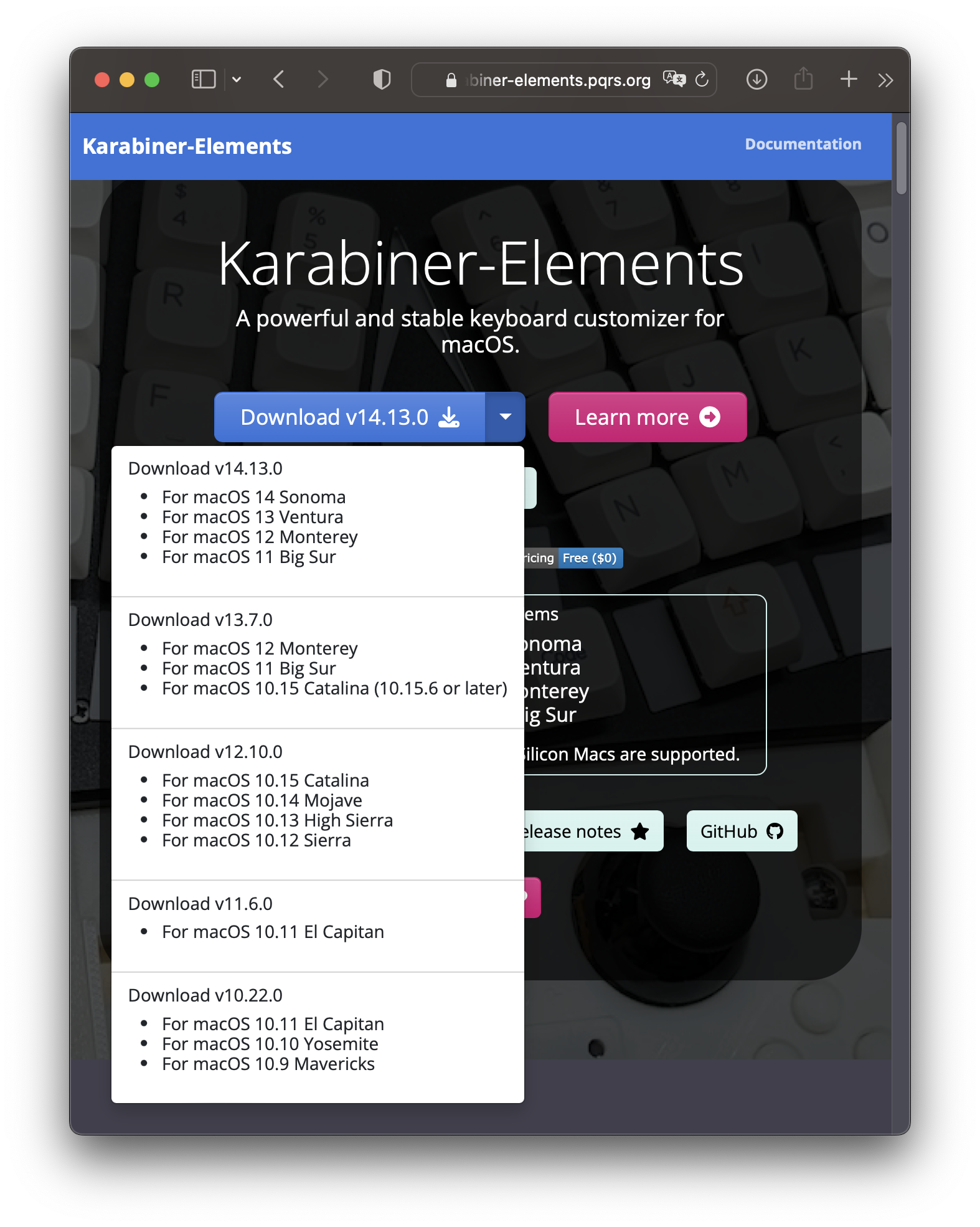
일단 다운로드 받아서, 해당 dmg 파일을 실행하면 pkg 파일이 나오고 pkg 파일을 실행해서 설치를 진행합니다.
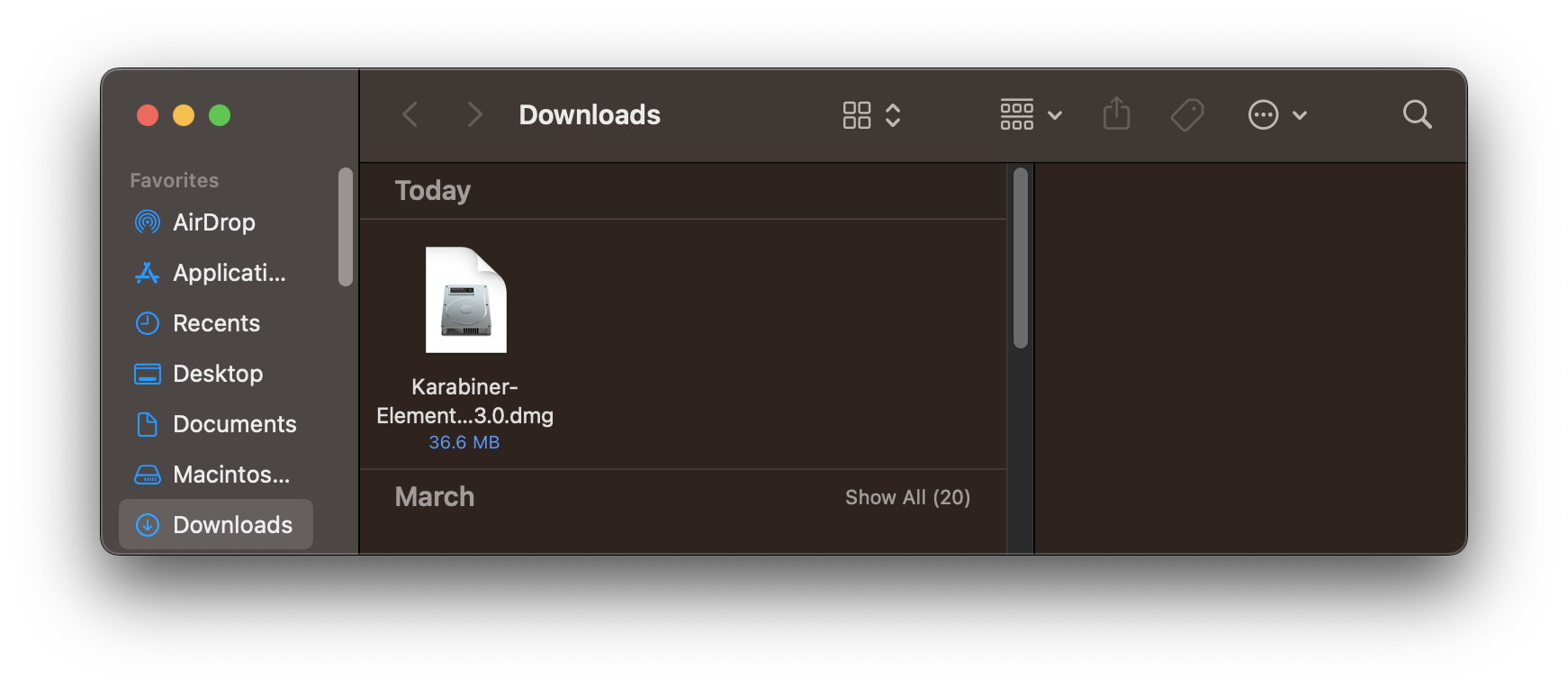
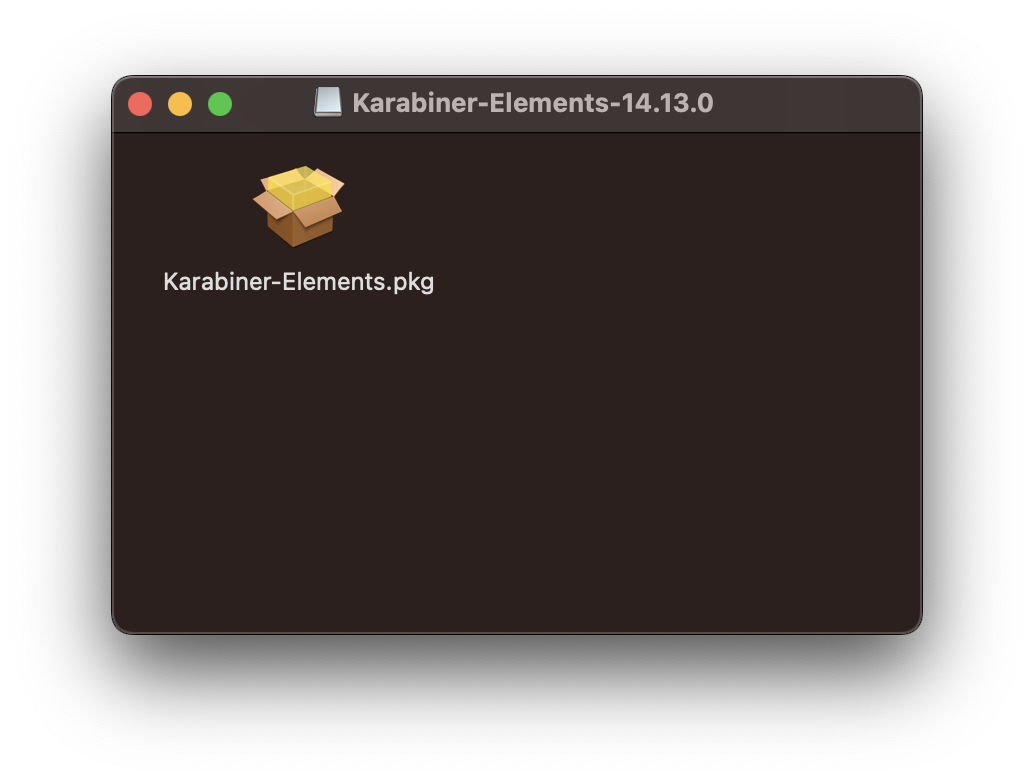
설치는 그냥 다음, 다음, 다음, 계속 눌러주시면 되는데, 특정 폴더에 설치하시기 원하는 경우 중간에 경로를 변경하실 수도 있습니다.
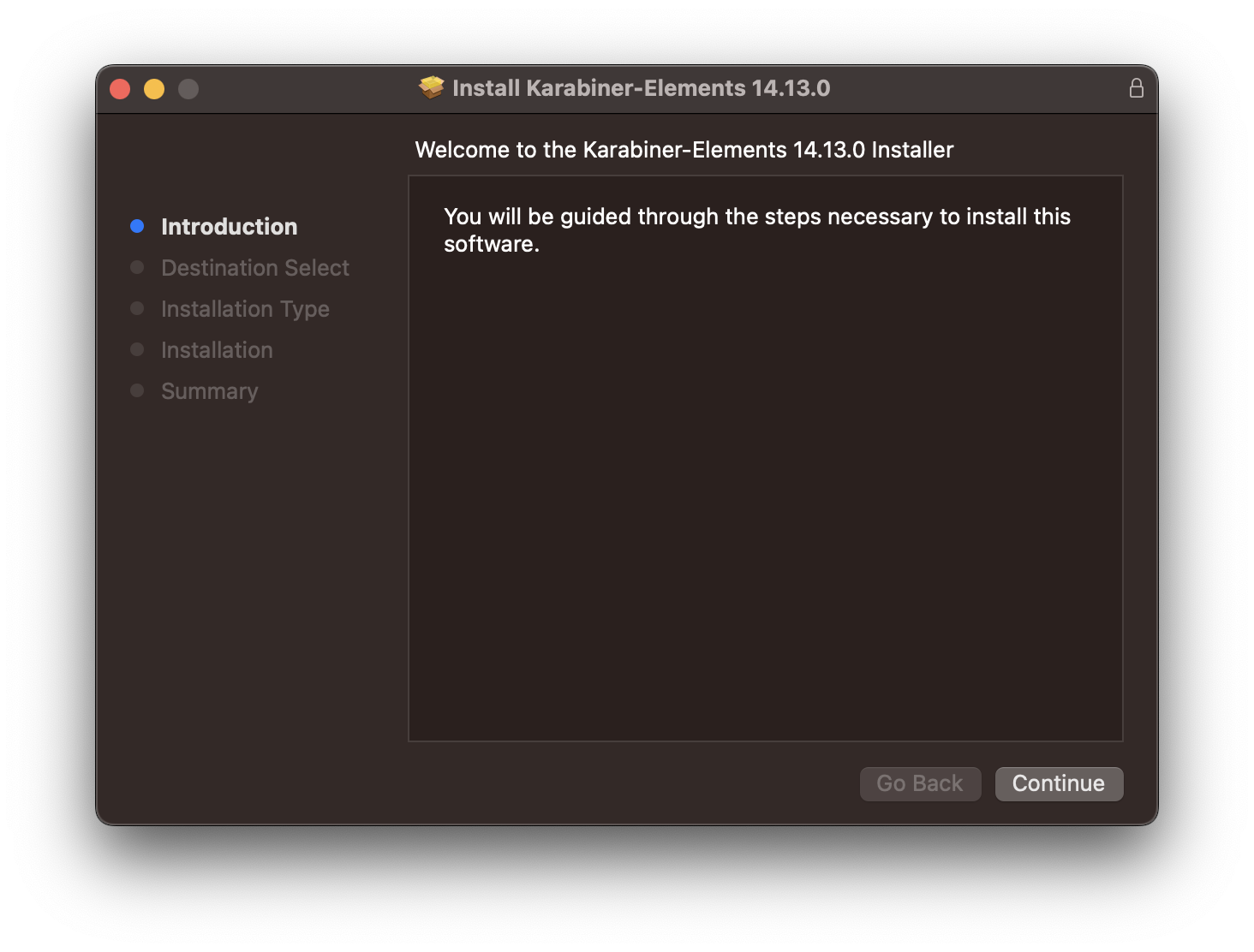
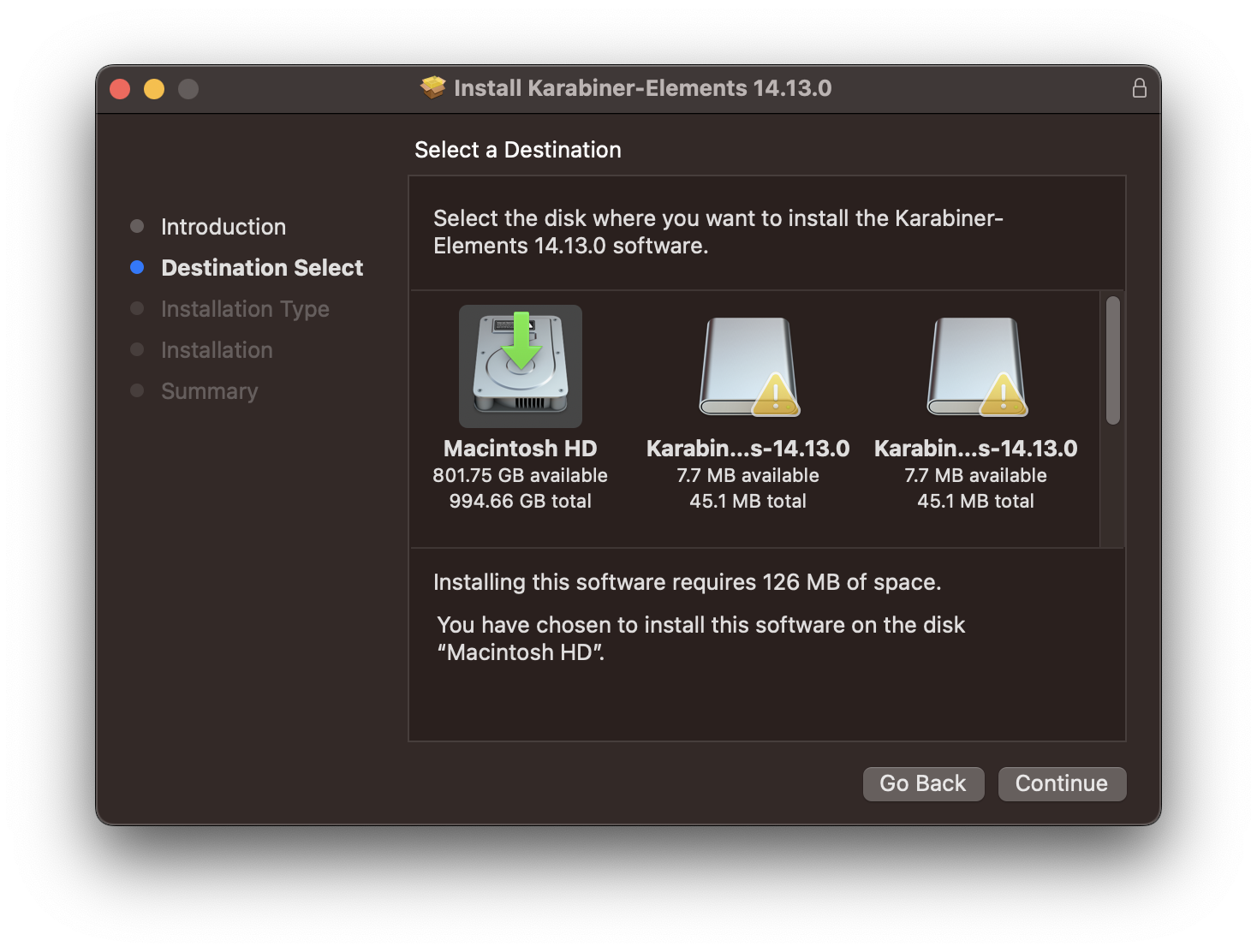

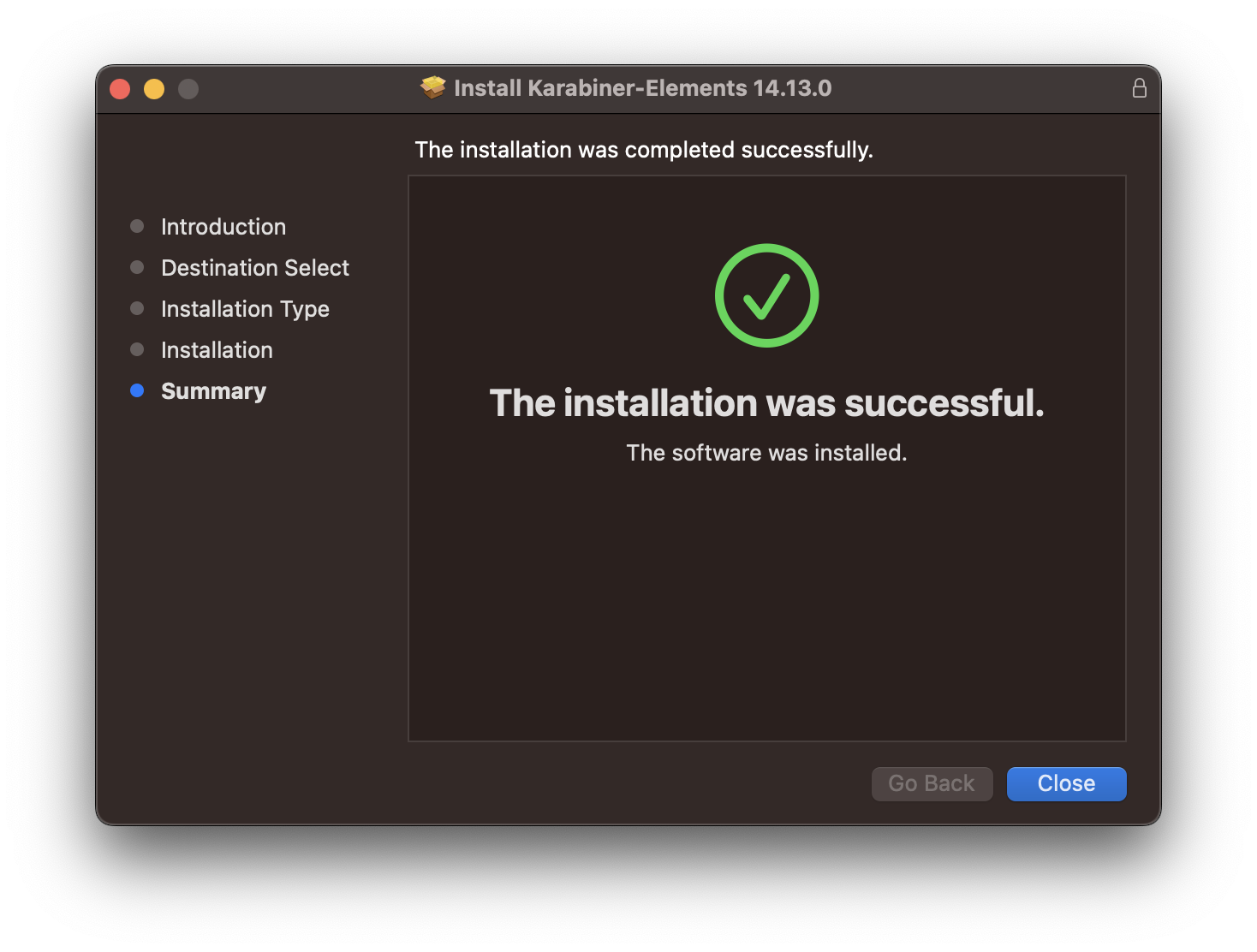
일단 설치가 완료되었으니, 설정으로 넘어가겠습니다.
2. 시스템 설정 변경하기
해당 앱은 백그라운드에서 항상 실행이 되어 있어야 해당 기능을 수행할 수 있으므로, 시스템 설정에서 간단한 설정이 필요합니다.
2-1 백그라운드 실행 허용하기(Karabiner-Elements)
설치하자마자 두개의 앱이 백그라운드 실행할 수 있도록 시스템 설정을 하도록 안내가 뜹니다.
(Fumihiko Takayama 는 개발자 이름인 것 같은데, 이 프로그램은 어떤 기능을 하는지 모르겠지만 허용하지 않으면 작동이 안되서, 어쩔수 없이 허용합니다.)

설정 -> 일반 -> 로그인 항목 으로 가셔서 아래로 내려보시면 karabiner-Elements 와 Fumihiko Takayama 가 있는데, 우측 버튼을 클릭해서 파란색으로 활성화 시켜주시면 됩니다.
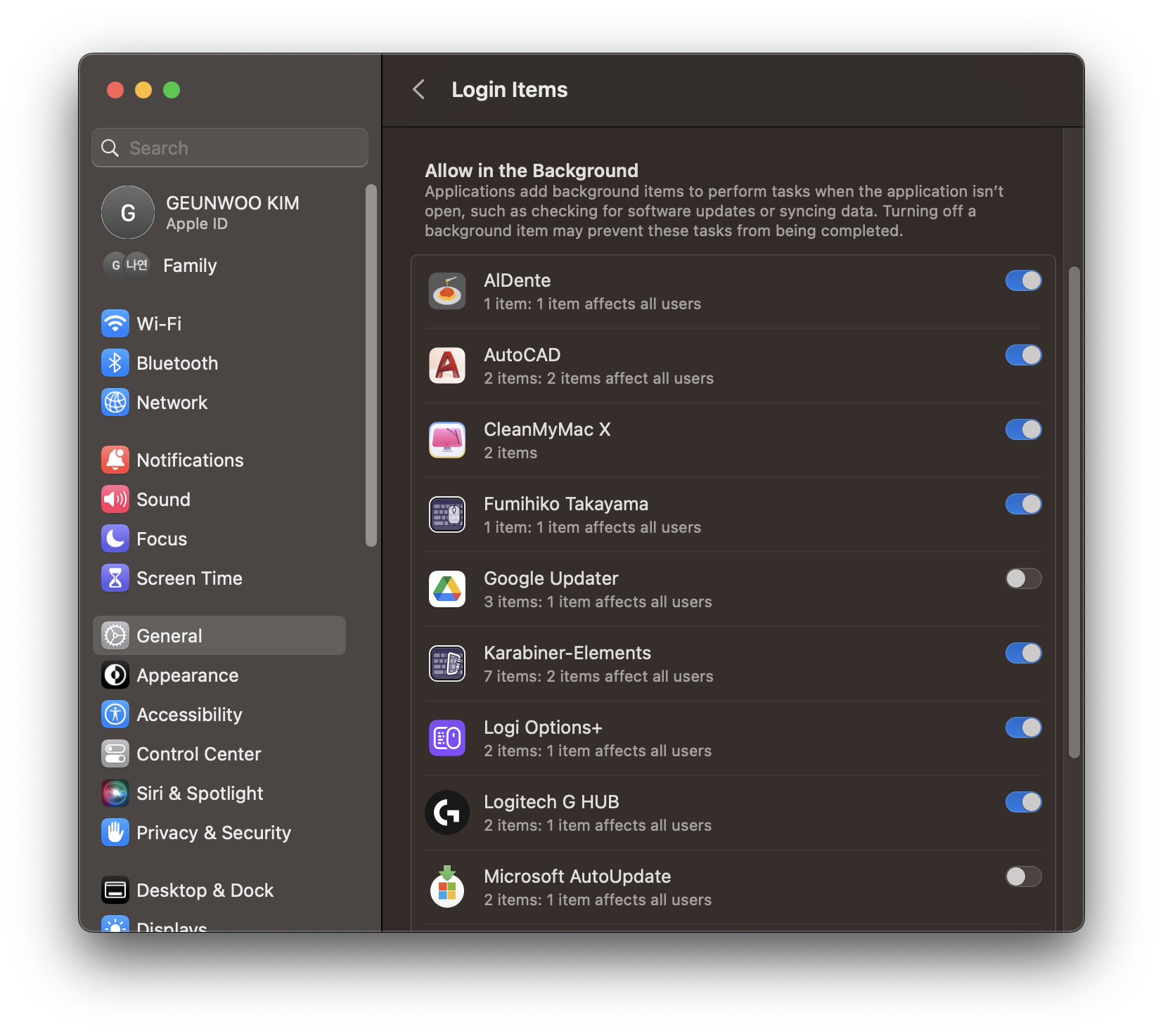
2-2. 가상 키보드&마우스 드라이버 설치하기
실행을 하시게 되면 가상 키보드 및 마우스 프로그램을 활성화 해달라고 메세지가 뜹니다.

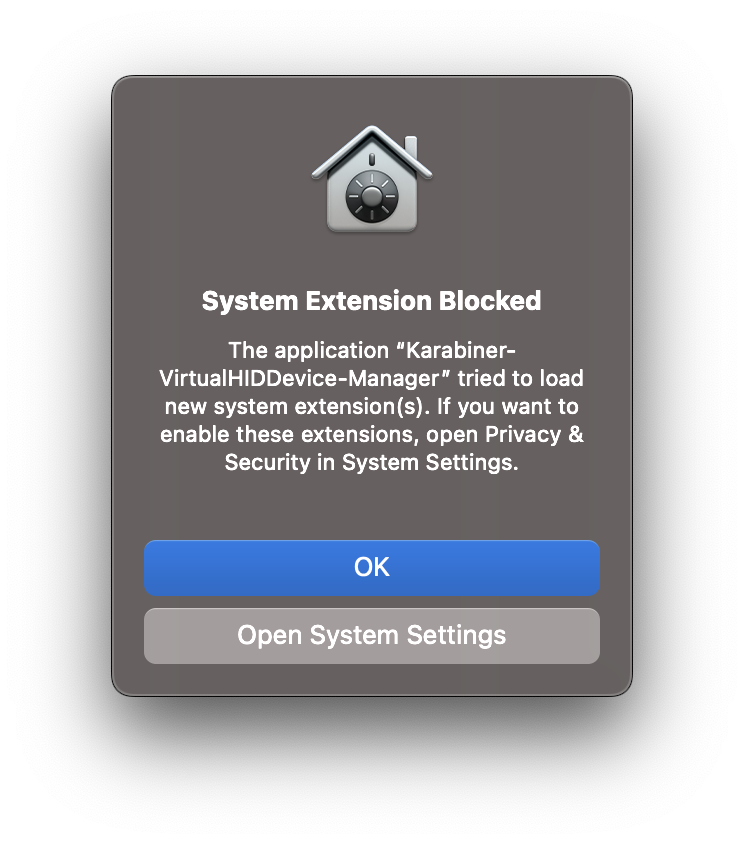
바로 설정으로 가기 클릭해서 설정화면으로 가셔도 되고,
설정 > 보안 으로 가신 뒤에 아래로 쭉 내려보면 다운받은 앱 설치 여부 묻는 아래쪽에 있는 항목에서 더보기를 눌러서 들어가시면 .Karabiner-VirtualHIDDevice-Manager 가 있는데, 이것도 오른쪽 버튼 클릭해서 파랗게 활성화 시켜줍니다.
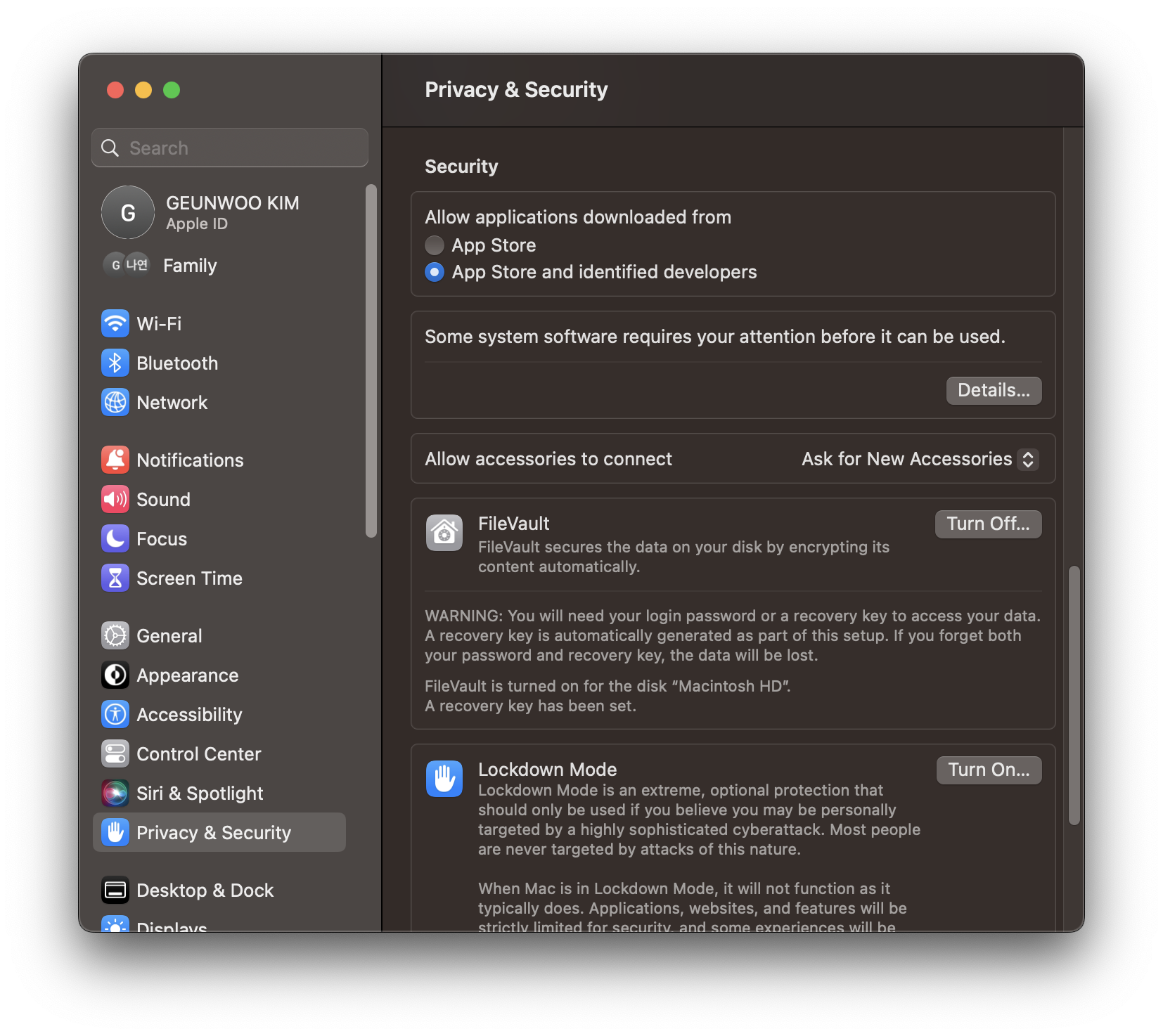
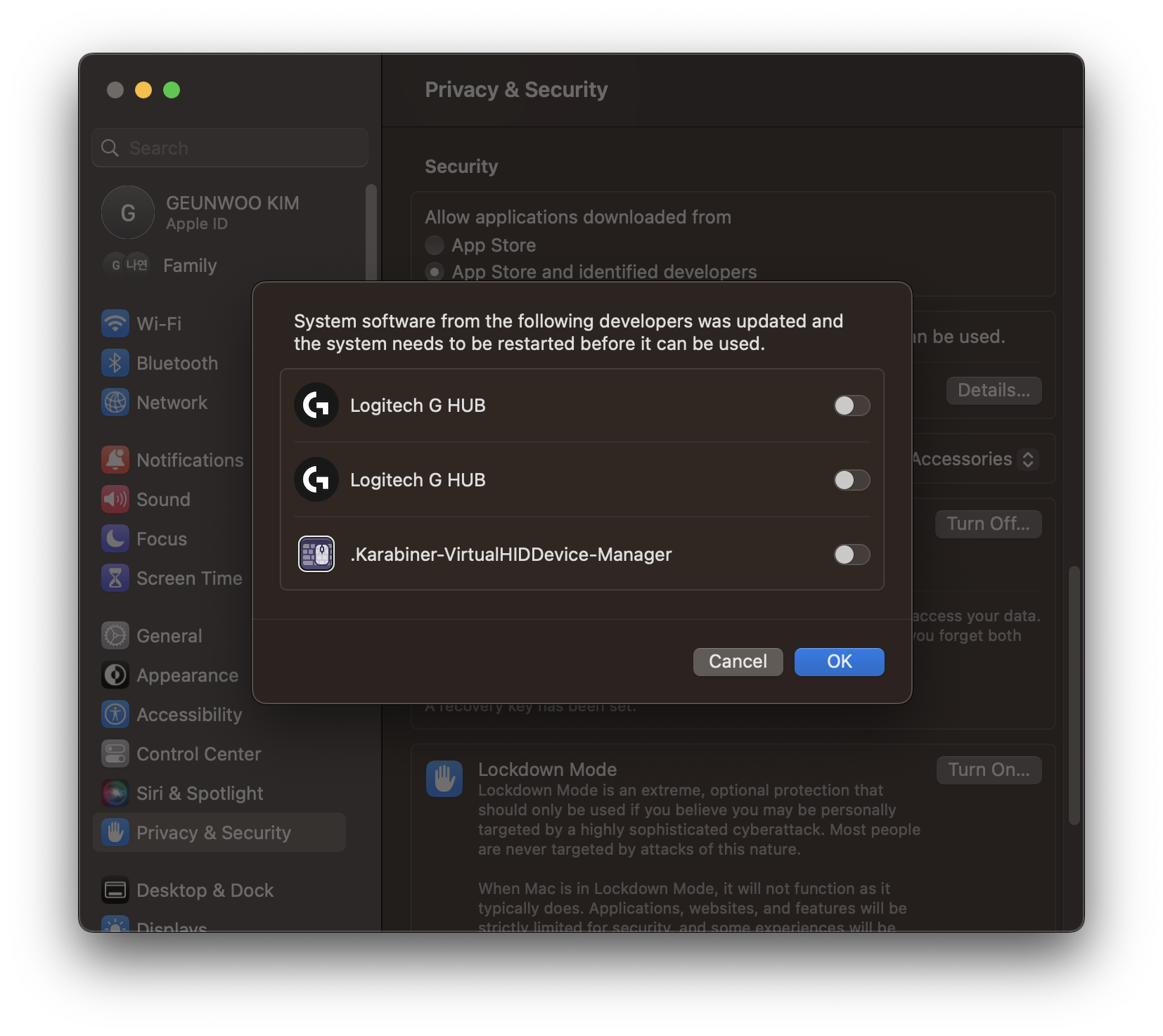
그러면 일단 실행하는데 문제가 없는데, 이게 설정을 확실히 적용시키려면 재부팅을 한번 해주는게 좋습니다.
3. 키보드 맵핑(레이아웃) 변경하기(키 1:1 변경)
저는 현재 구형 무선키보드를 사용하고 있는데 맥북에서는 전원 버튼이 있는 자리에 아래의 키가 있습니다. 사실 eject 키를 사용할 일이 없어서 해당 키를 delete 키로 변환시켜봤습니다.
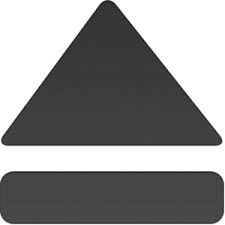
simple modification 에서는 키보드 1:1 할당을 할 수 있습니다.
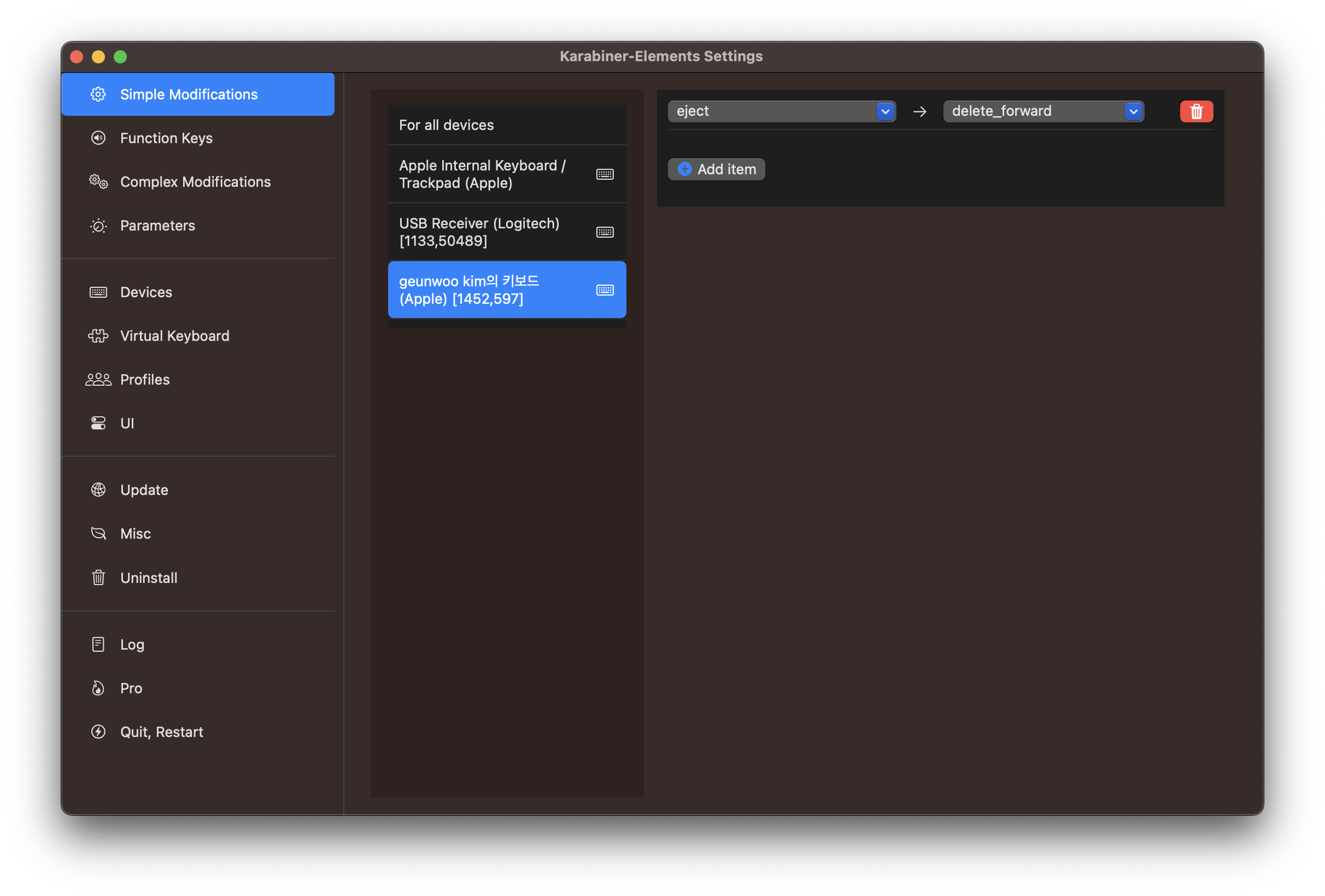
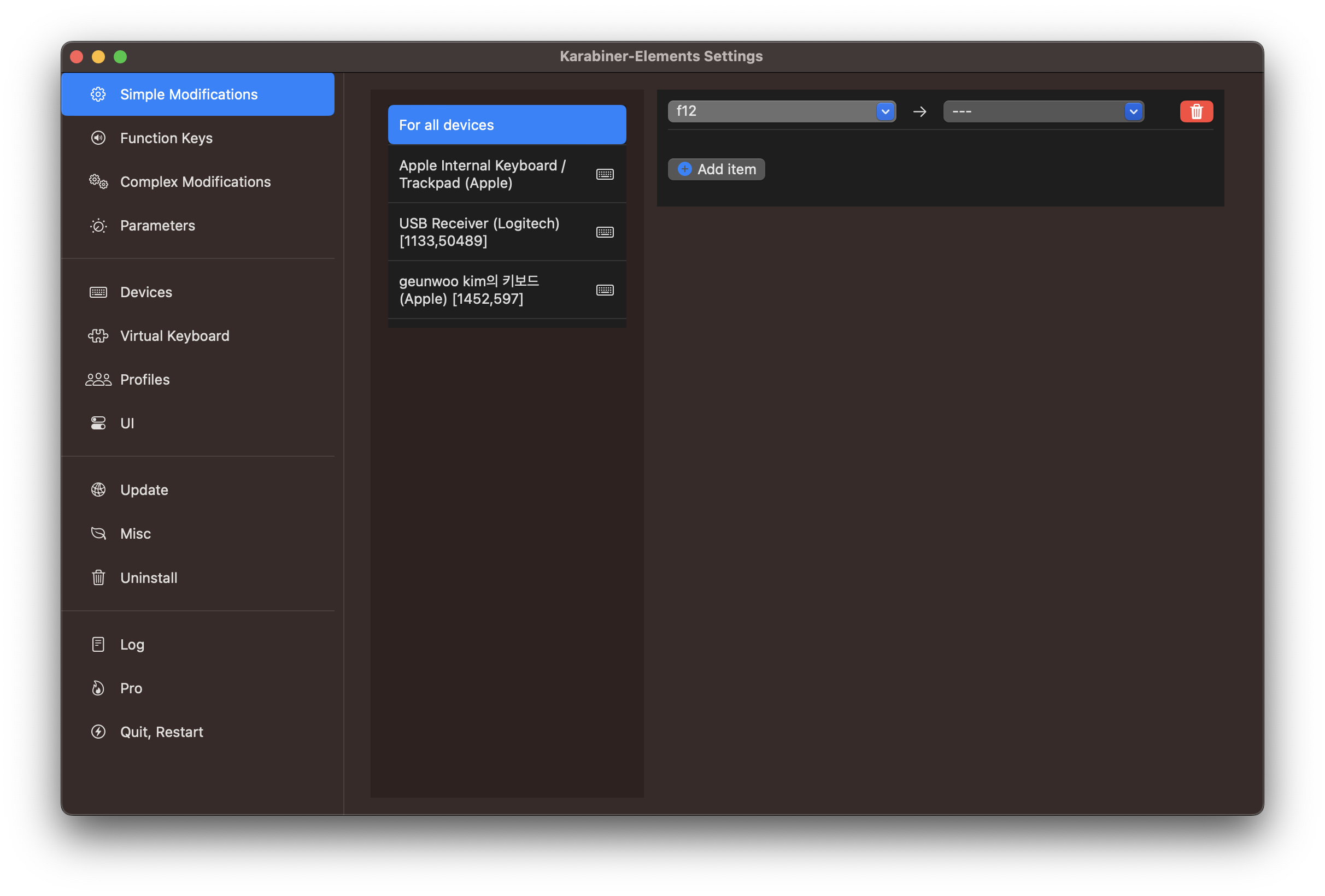
일단 블루투스 키보드를 선택하고.
왼쪽에는 eject 는 media controls 카테고리 안에 있는 eject 를
오른쪽에는 control and symbols 카테고리에 있는 delete_forward 를 선택하시면 됩니다.
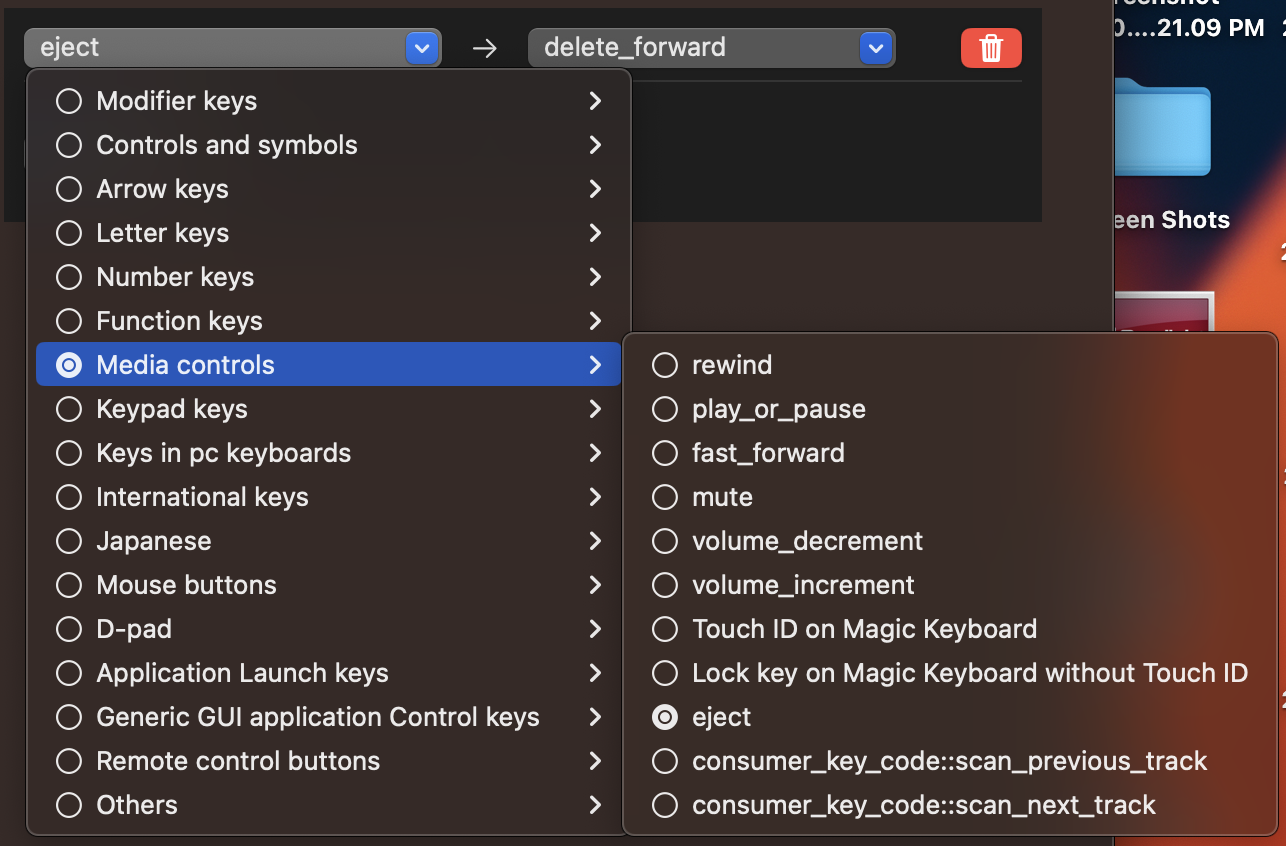
맥북에는 f12 버튼을 delete 키로 할당해보겠습니다.
일단 apple internal keyboard 를 선택하고,
add item을 누른후
왼쪽편에는 funtion keys 에 있는 f12 를 오른쪽에는 아까와 같이 controls and symbols 에 있는 delete_forward 를 선택합니다.

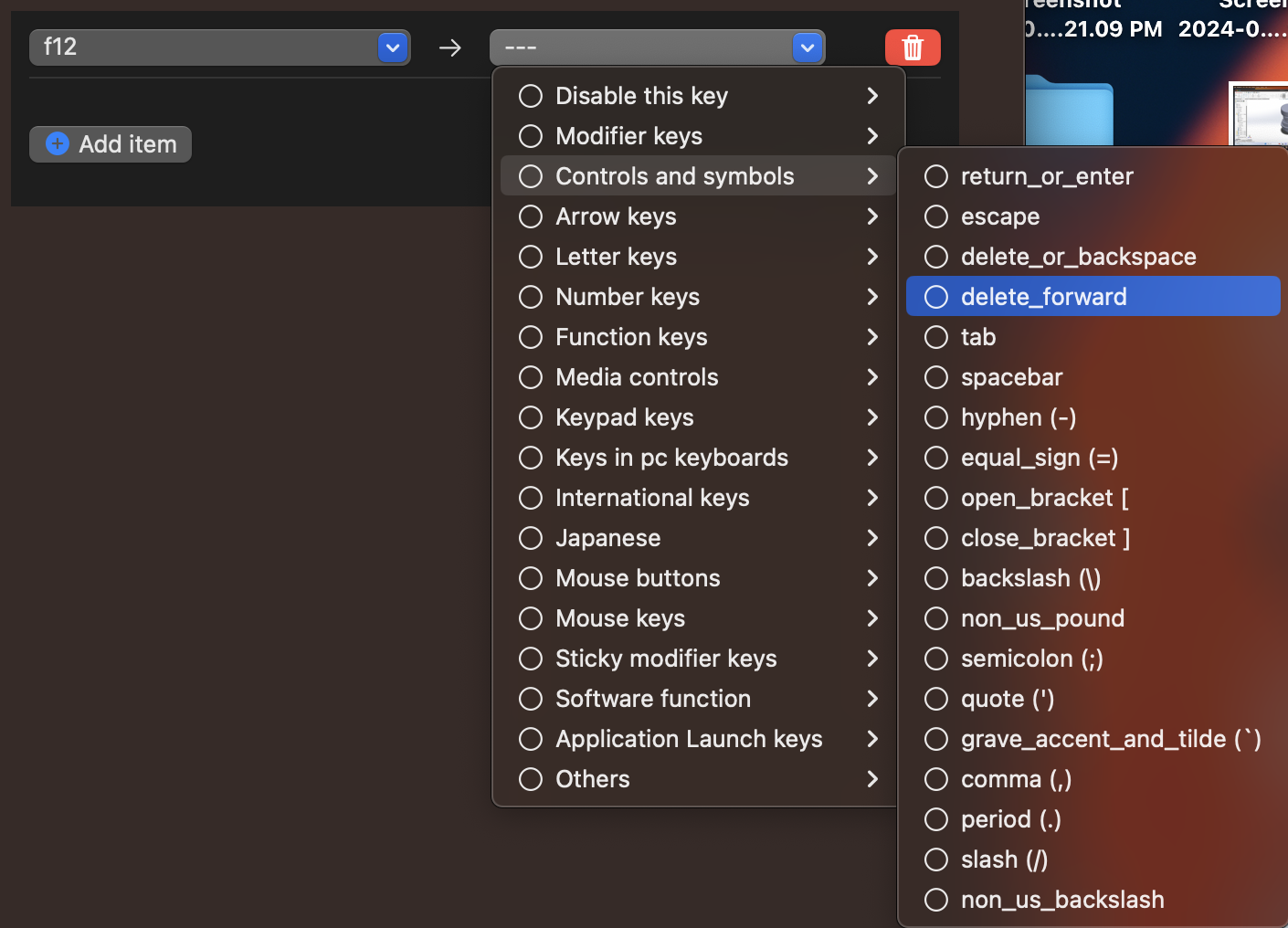
4. 커스터 마이징 기능 사용하기(다중 키 변경 가능)
다중키 변경기능을 통해 한/영키나 다른 키들을 새롭게 맵핑할 수 있습니다.
일단 오른쪽 command 키를 입력소스변경(command + spacebar)로 변경해 보겠습니다.
complex modification 으로 들어간 뒤에 add your own rule 을 클릭합니다.
그리고 command + a 눌러서 전체 선택한뒤에 delete 해준 후 아래의 코드를 삽입합니다.
{
"description": "오른쪽 command 키를 사용하여 입력 소스 변경",
"manipulators": [
{
"from": {
"key_code": "right_command"
},
"to": [
{
"key_code": "spacebar",
"modifiers": [
"right_command"
]
}
],
"type": "basic"
}
]
}
코드를 삽입하면 아래와 같이 하나가 생성이 되는데, 재실행하기 전까지 바로 적용이 되지는 않더군요. 그래서 일단 재실행을 해줍니다.
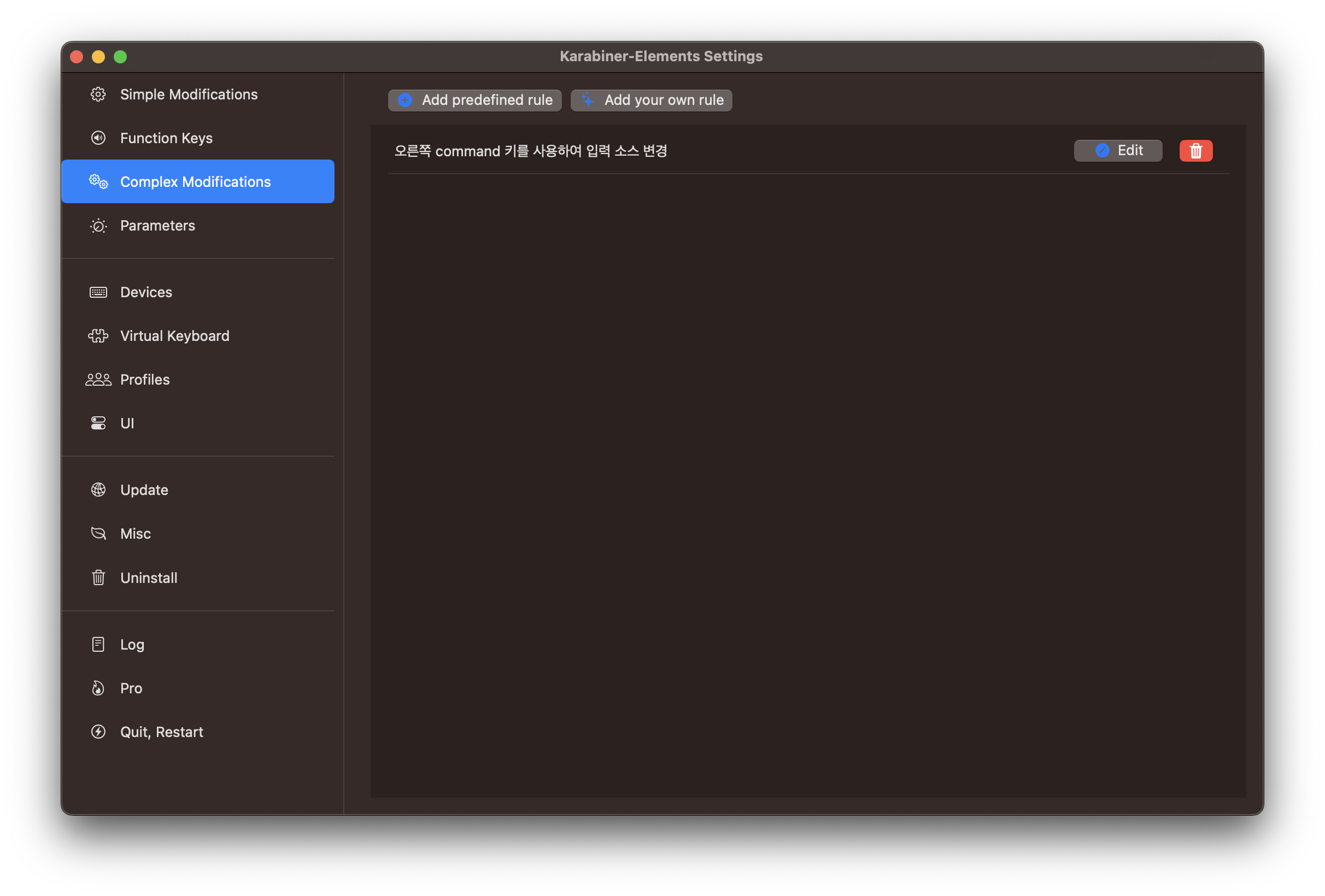
+ 추가로
이 외에 다른 기능들도 많이 있습니다. 한자 버튼 추가라던지 그런것 들은 다른 사람들이 만들어 놓은 소스를 가져오면 되는데,
add predefined rule 을 클릭해서 들어가면 아래와 같은 창이 하나 뜨는데, 창의 가장 상단에 있는, import more rules from the internet 을 클릭해서 들어갑니다.
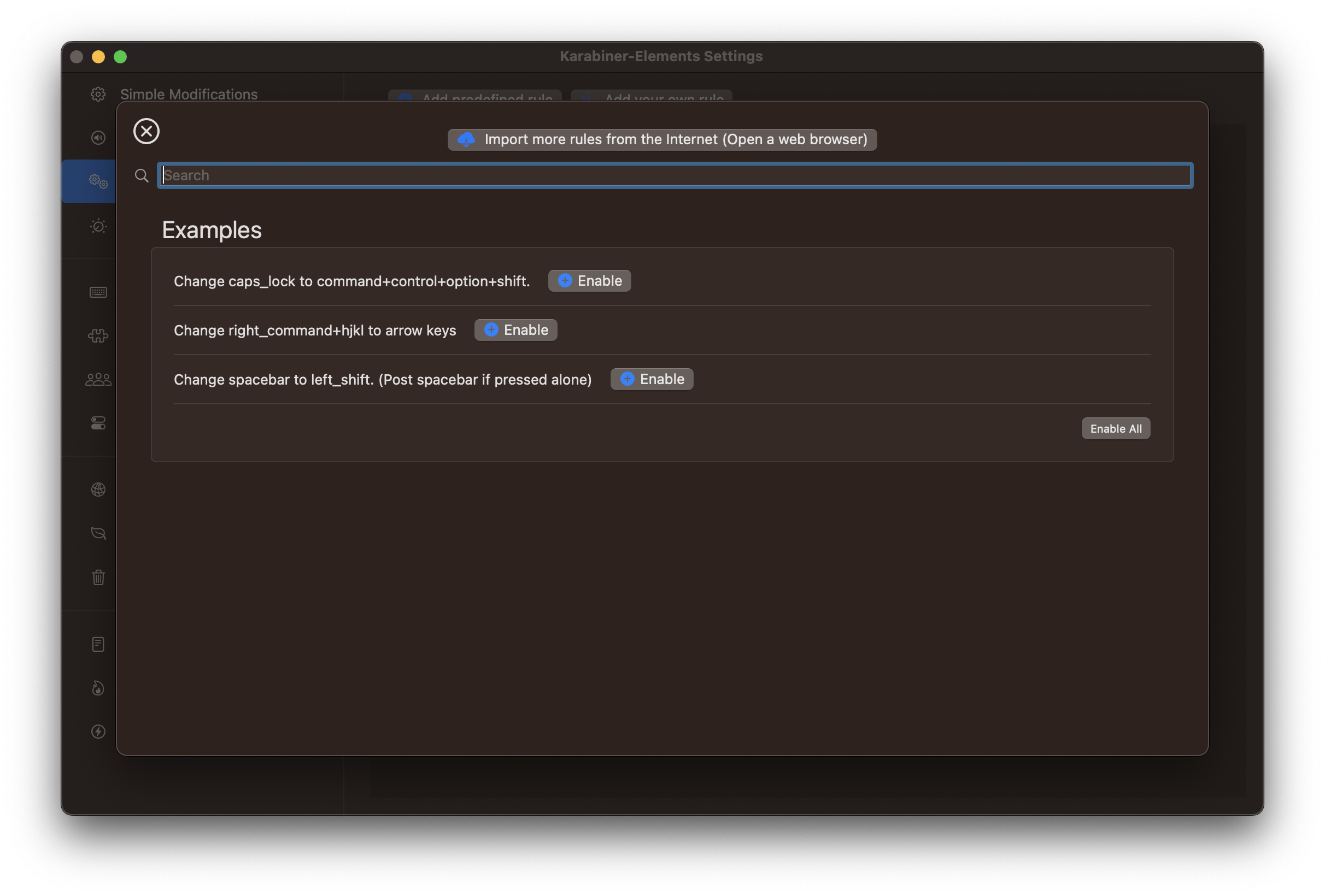
중간에 가보면 international (language specific) 에서 for korean keyboard 를 찾아보면 다양한 기능들이 있습니다. 그 중에 필요한 것을 선택한 후 에 옆에 import 를 누르면 해당 기능들을 다운받을 수 있습니다.
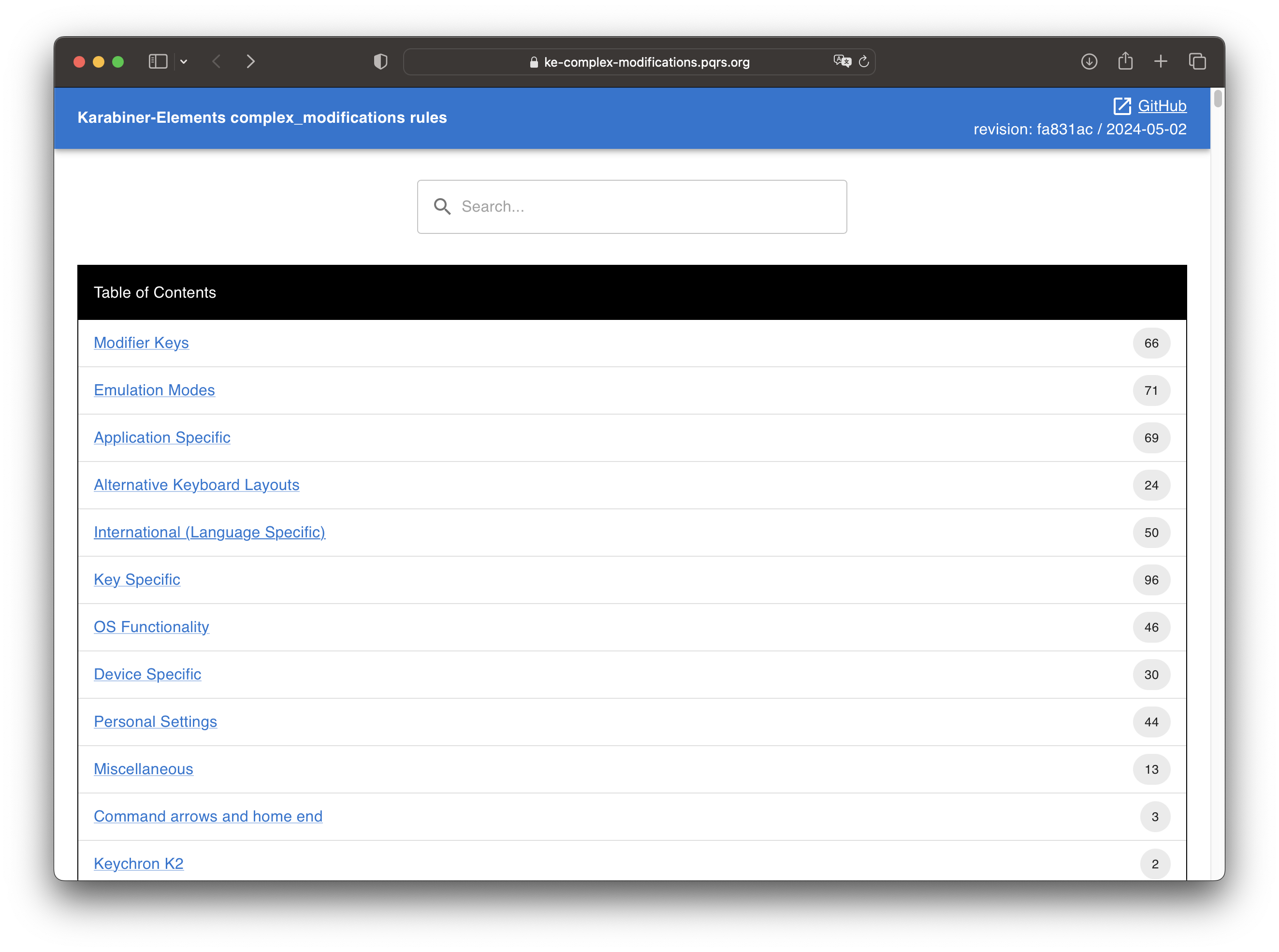
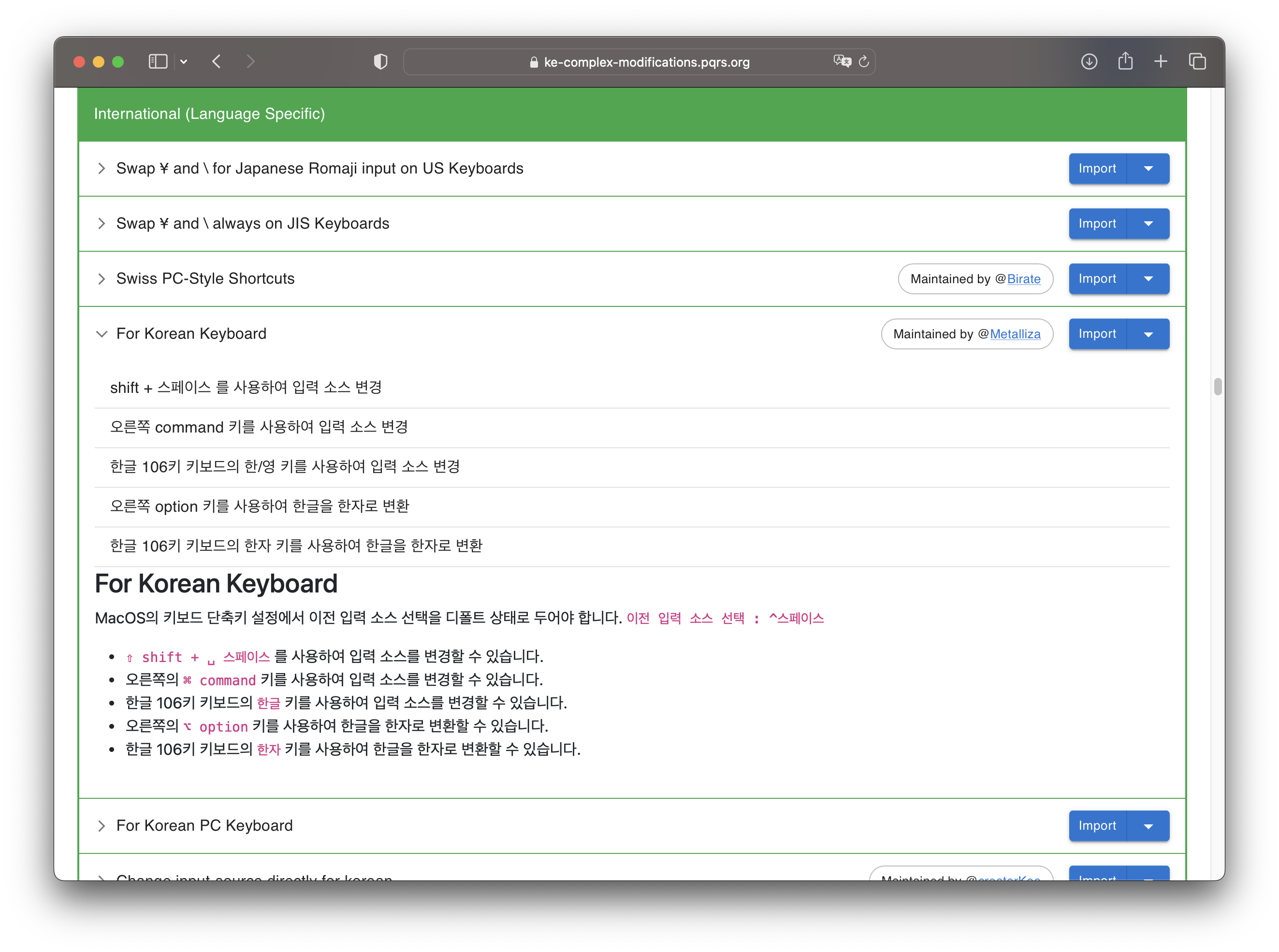
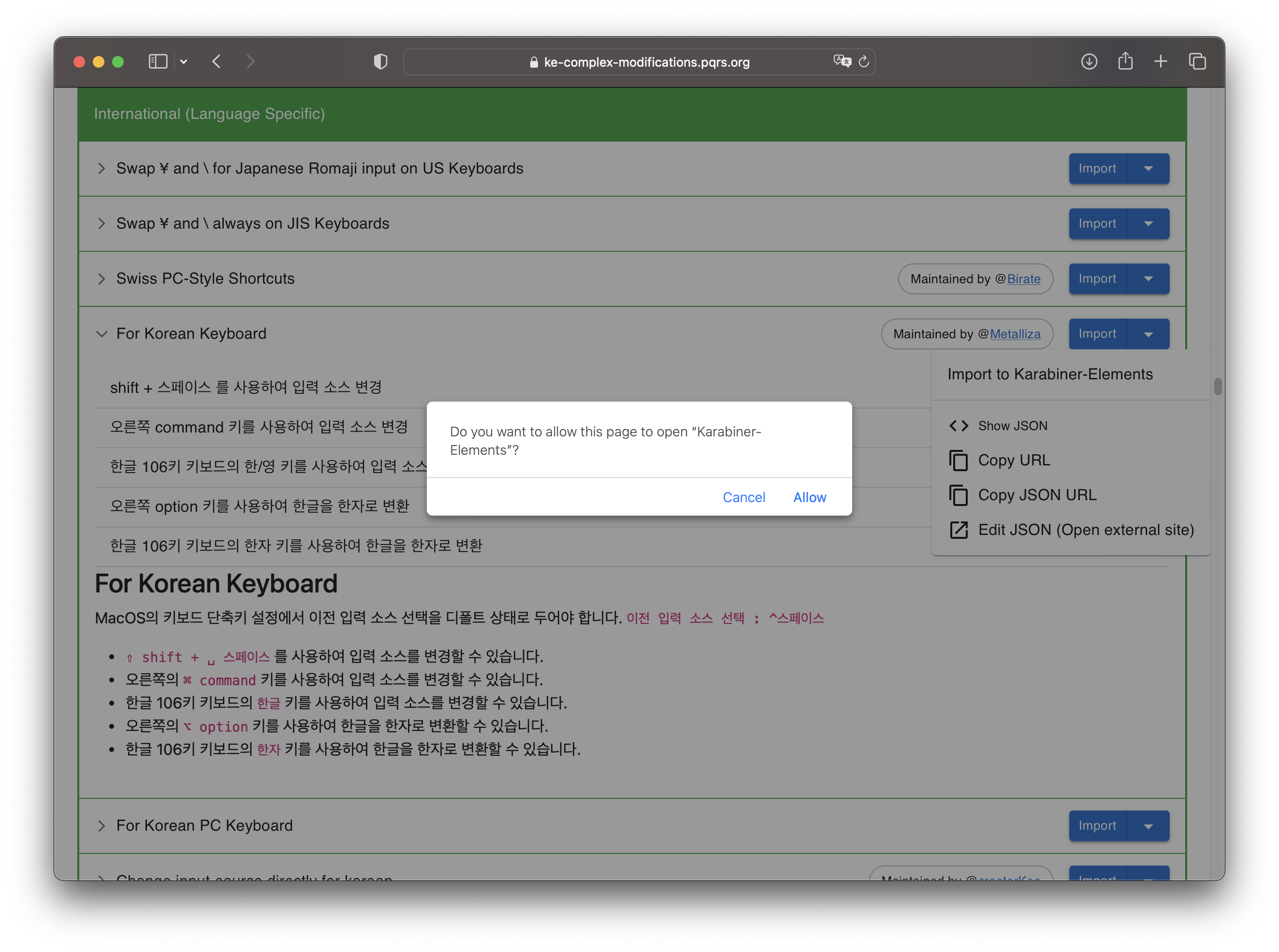
그러면 이번에 다시 add predefined rule 를 클릭해서 들어가면 다운받은 기능들이 있습니다.
필요한 기능을 찾아서, enable 을 클릭하시면 해당 기능이 적용됩니다.
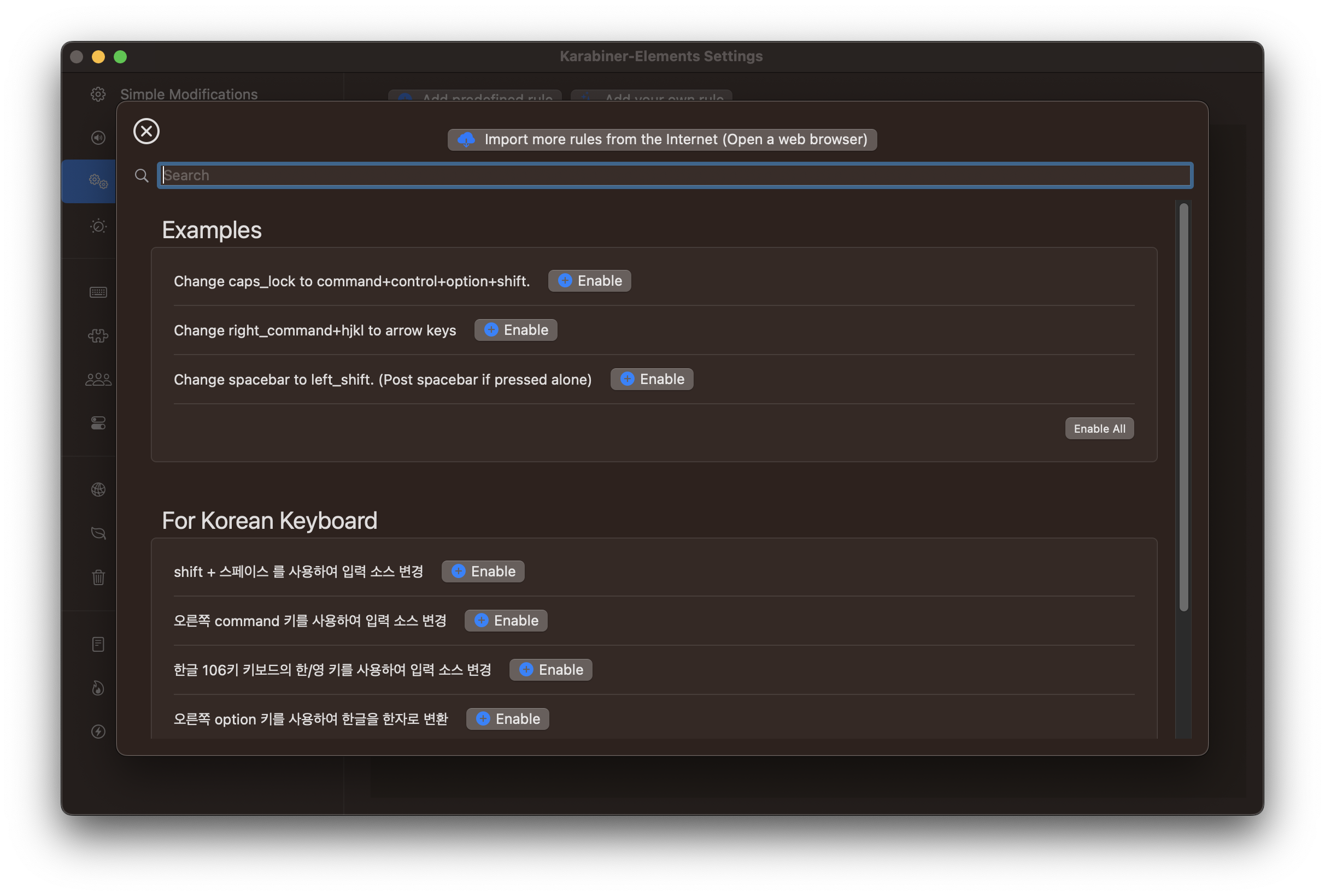
자세한 기능 설명은 홈페이지에 사용설명서를 참고 부탁드립니다.
https://karabiner-elements.pqrs.org/docs/
'COM > TIP(MAC)' 카테고리의 다른 글
| 솔리드웍스(Solidworks) M1/M2 macbook pro 에 설치하기 (0) | 2023.03.24 |
|---|---|
| 맥 시작프로그램 / 백그라운드 프로그램 설정하기 (0) | 2023.03.22 |
| 맥 기본 스크린샷 단축키 (0) | 2023.03.21 |
| 맥에서 마우스 스크롤 방향 윈도우 처럼 변경하기 (0) | 2023.03.21 |



